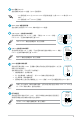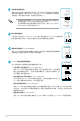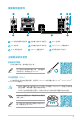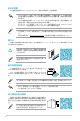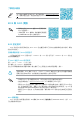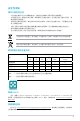User’s Manual
3
SATA 6Gb/s 裝置連接插槽
這些插槽可支援使用SATA6Gb/s排線來連接SATA裝置。
USB 3.2 Gen 1 擴充套件排線接頭
這個接頭用來連接USB3.2Gen1模組,可擴充USB3.2 Gen 1 模組。
USB3.2Gen1的資料傳輸率最高可達5Gb/s。
M.2 插槽(Key M)
這個插槽用來安裝M.2裝置,如M.2固態硬碟。
USB 2.0 擴充套件排線接頭
這個接頭用來連接USB2.0模組,可在前面板或後側連接埠擴充USB2.0模組。
USB2.0的資料傳輸率最高可達480Mb/s。
•M.2插槽支援MKey的2242/2260/2280類型儲存裝置(支援PCIe3.0x4模式與SATA
模式)。
•M.2插槽支援Intel
®
Optane™記憶體。
USB3+5V
IntA_P1_SSRX-
IntA_P1_SSRX+
GND
IntA_P1_SSTX-
IntA_P1_SSTX+
GND
IntA_P1_D-
IntA_P1_D+
GND
PIN 1
USB3+5V
IntA_P2_SSRX-
IntA_P2_SSRX+
GND
IntA_P2_SSTX-
IntA_P2_SSTX+
GND
IntA_P2_D-
IntA_P2_D+
USB3.2Gen1模組為選購配備,請另行購買。
USB2.0模組為選購配備,請另行購買。
如果上述方法無效,請將內建電池移除,並再次將此兩針短路以清除CMOSRTC RAM 資
料。CMOS清除完畢後,重新安裝電池。
CMOS 組態資料清除接頭
這個接頭可讓您清除 CMOS 記憶體中記載的系統設定資訊等組態資料,如日期、
時間以及系統密碼等。
想要清除這些資料,可以按照下列步驟進行:
1. 關閉電腦電源,拔掉電源線;
2. 用一個金屬物體,如螺絲起子,將CLRTC跳線的兩個針腳短路;
3. 插上電源線,開啟電腦電源;
4. 當開機步驟正在進行時按著鍵盤上的<Del>鍵進入BIOS程式畫面重新設定BIOS資料。
CLRTC
+3V_BAT
GND
PIN 1
序列埠插座
這組插座是用來連接序列埠(COM)。將序列埠模組的排線連接到這個插座,
接著將該模組安裝到機殼後側面板空的插槽中。
序列埠(COM)模組為選購配備,請另行購買。
PIN 1
DCD
TXD
GND
RTS
RI
RXD
DTR
DSR
CTS
COM
PIN 1
USB+5V
USB_P11-
USB_P11+
GND
NC
USB+5V
USB_P12-
USB_P12+
GND